O complemento do sitemap do Google gera o mapa do site XML, o que facilita a indexação do site para o Google (e outros mecanismos de pesquisa). Um mapa do site permite que os robôs de busca definam a localização das páginas do site, a hora da última atualização e a frequência, a fim de indexar o site com mais eficiência. Isso é especialmente importante para grandes lojas com um grande número de páginas.
Para configurar o complemento do sitemap do Google :
- No painel Administração, acesse Complementos → Gerenciar complementos e verifique se o complemento do sitemap do Google tem um status Ativo .
- Clique no nome do complemento.
- Na lista suspensa Atualizar freqüência , selecione a freqüência de atualização desejada.
- Na lista suspensa Prioridade , selecione a prioridade desejada.
Essas opções podem ser configuradas para as seguintes entradas: configurações de página inicial , configurações de produtos , configurações de Categorias , definições de Páginas , Marca / Fabricante configurações páginas apresentam . Observe que as caixas de seleção Todas devem estar marcadas para a opção Grupos de usuários na página de configurações dessas entradas.
- Clique em Salvar .
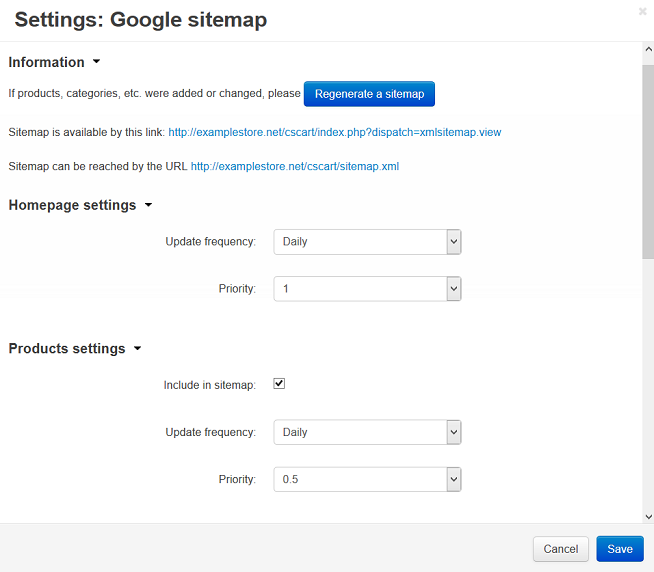
Se produtos, categorias, etc. tiverem sido adicionados ou alterados, clique no botão Regenerar um sitemap na página de configurações do complemento do sitemap do Google para gerar novamente o sitemap xml.
Mapa do site pode ser alcançado pelo URL http : // www . domínio . com / sitemap . xml se o complemento de SEO estiver ativado. Se for desativado, você precisa adicionar o seguinte código para o .htaccess arquivo para começar este trabalho URL: . Adicione esta linha após a linha.RewriteRule ^sitemap\.xml$ ./index.php?dispatch=xmlsitemap.view [L]# RewriteBase /
